Driver yang rusak dapat menyebabkan kesalahan ini
- Unduh file driver langsung dari situs web pabrikan untuk memastikan PC Anda terlindungi dari file berbahaya.
- Buat titik pemulihan secara teratur untuk memastikan bahwa Anda selalu dapat memulihkan PC ke status fungsional sebelumnya.
- Jika Anda memperbarui PC Anda, pastikan baterai Anda terisi penuh atau dicolokkan untuk mencegah pembaruan gagal di tengah jalan.
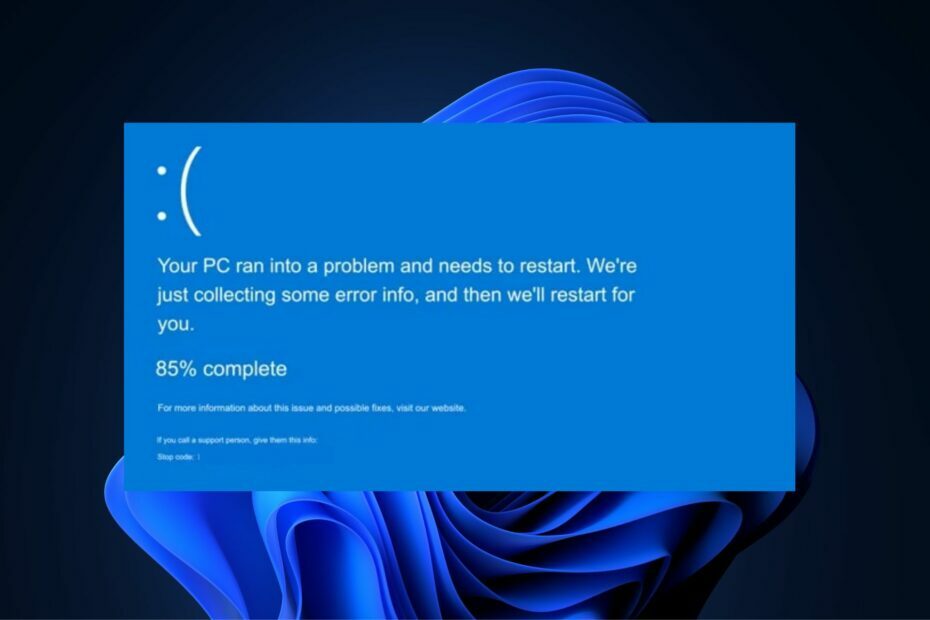
XINSTALL DENGAN MENGKLIK FILE DOWNLOAD
Fortect adalah alat yang memeriksa OS Windows Anda untuk file sistem yang buruk atau rusak. Setelah ditemukan, itu dapat mengganti versi ini dengan yang baru dari repositori dengan file Sistem Windows asli. Dengan demikian, itu akan mengembalikan sistem Anda ke keadaan berfungsi penuh. Berikut adalah cara melakukannya dalam 3 langkah mudah:
- Unduh dan Instal Benteng di PC Anda.
- Luncurkan alat dan Mulai memindai untuk menemukan file rusak yang menyebabkan masalah.
- Klik kanan Mulai Perbaikan untuk memperbaiki masalah yang memengaruhi keamanan dan kinerja komputer Anda.
- Fortect telah diunduh oleh 0 pembaca bulan ini.
usbaudio.sys adalah file driver System32 yang menyediakan dukungan driver untuk perangkat audio. Beberapa pengguna telah melaporkan bahwa mereka mengalami kesalahan layar biru saat mencoba menggunakan speaker PC mereka.
Pada artikel ini, kami akan membahas kesalahan BSOD usbaudio.sys, dan penyebabnya, serta memberi Anda langkah-langkah untuk membantu mengatasi kesalahan tersebut.
- Apa yang menyebabkan kesalahan layar biru usbaudio.sys?
- Apa yang dapat saya lakukan untuk memperbaiki kesalahan usbaudio.sys?
- 1. Lakukan Pemulihan Sistem
- 2. Jalankan Pemeriksa Berkas Sistem
- 3. Jalankan Pemindaian DISM
- 4. Perbarui Windows
- 5. Perbarui driver Anda
Apa yang menyebabkan kesalahan layar biru usbaudio.sys?
Berikut ini adalah beberapa penyebab paling umum dari kesalahan usbaudio.sys:
- Pembaruan Windows yang gagal – Pembaruan Windows memberi pengguna fitur terbaru dan perbaikan bug. Namun, jika pembaruan tidak berhasil atau tidak dipasang dengan benar, itu akan menyebabkan serangkaian kesalahan seperti kesalahan Usbaudio.sys.
- Shutdown Paksa – Shutdown Paksa adalah salah satu penyebab kesalahan paling umum di PC Windows. Ini karena ketika PC mati tiba-tiba, layanan dan aplikasi terpaksa ditutup. Setelah serangkaian pematian paksa, kesalahan seperti usbaudio.sys kemungkinan besar akan muncul.
- Driver Rusak atau Usang – Windows membutuhkan driver untuk berfungsi. Jika driver yang diinstal rusak atau kedaluwarsa, Anda akan mengalami kesalahan sistem seperti usbaudio.sys.
- Masalah Perangkat Keras -Terkadang, kesalahan seperti usbaudio.sys dipicu karena masalah dengan perangkat keras PC Anda. Dalam kasus seperti itu, Anda harus membawa PC Anda ke teknisi untuk mendiagnosis dan memperbaiki masalah.
Apa yang dapat saya lakukan untuk memperbaiki kesalahan usbaudio.sys?
Jika saat ini Anda mengalami kesalahan usbaudio.sys, berikut adalah beberapa teknik pemecahan masalah yang dapat Anda coba:
1. Lakukan Pemulihan Sistem
- tekan Windows kunci, ketik membuat titik pemulihan, dan pukul Memasuki.
- Di jendela sembulan, klik Pemulihan Sistem , dan klik Berikutnya tombol.

- Saat sistem muncul, pilih Berikutnya.

- Pilih titik pemulihan spesifik yang Anda inginkan untuk mengembalikan sistem Anda, dan klik Berikutnya.

- Klik Menyelesaikan tombol untuk menyelesaikan pemulihan sistem.
Sebelum menjalankan Pemulihan Sistem, Anda harus memiliki pemulihan sistem yang aktif. Jika Anda belum memilikinya, berikut adalah panduan terperinci yang ditampilkan cara membuat titik pemulihan sistem di windows.
2. Jalankan Pemeriksa Berkas Sistem
- tekan Windows kunci, ketik CMD, klik kanan pada hasil yang ditampilkan, dan pilih Jalankan sebagai administrator.
- Dalam Kontrol Akun Pengguna jendela, klik Ya untuk memberikan akses administratif aplikasi.
- Ketik perintah berikut dan tekan Memasuki:
sfc /scannow
- Tunggu hingga pemindaian selesai, dan mulai ulang PC Anda untuk memeriksa apakah kesalahan tetap ada.
Pemeriksa File Sistem adalah utilitas Windows yang memeriksa masalah dengan file di komputer Anda. Ini sangat efisien dalam menyelesaikan kesalahan sistem, layar biru kematian, dll.
Saat menggunakan Pemeriksa Berkas Sistem, Anda dapat menemukan file Kesalahan Sumber Daya Windows. Kesalahan ini mencegah utilitas Windows berjalan. Pastikan untuk membaca panduan kami tentang cara mengatasi kesalahan.
- Adobe After Effects Berjalan Lambat? 5 Cara Mempercepatnya
- rtf64x64.sys: Cara Memperbaiki Kesalahan Blue Screen of Death ini
- Kode Kesalahan 0x8024500c: Apa itu & Bagaimana Cara Memperbaikinya
- 0x800704C6: Cara Memperbaiki Kesalahan Toko Microsoft ini
- AMDRyzenMasterDriver. SYS: 6 Cara Memperbaiki Kesalahan BSOD Ini
3. Jalankan Pemindaian DISM
- tekan Windows kunci, ketik CMD, klik kanan pada hasil yang ditampilkan, dan pilih Jalankan sebagai administrator.
- Dalam Kontrol Akun Pengguna jendela, klik Ya untuk memberikan akses administratif aplikasi.
- Ketik berikut ini dan tekan Memasuki:
DISM.exe /Online /Cleanup-Image / Restorehealth
Seperti halnya pemindaian SFC, tunggu hingga pemindaian selesai, dan reboot PC Anda.
Kiat ahli:
SPONSOR
Beberapa masalah PC sulit untuk diatasi, terutama jika file sistem dan repositori Windows Anda hilang atau rusak.
Pastikan untuk menggunakan alat khusus, seperti Benteng, yang akan memindai dan mengganti file Anda yang rusak dengan versi barunya dari repositori.
Pemindaian DISM membantu memperbaiki file Windows yang korup. Jika ada file sistem PC Anda yang rusak karena virus, atau mati paksa, menjalankan pemindaian DISM akan membantu mengatasi kesalahan tersebut.
4. Perbarui Windows
- tekan Windows kunci + SAYA untuk membuka Pengaturan aplikasi.
- Klik pembaruan Windows dan pilih Periksa pembaruan. Jika ada pembaruan baru, Anda dapat mengunduh dan menginstalnya.
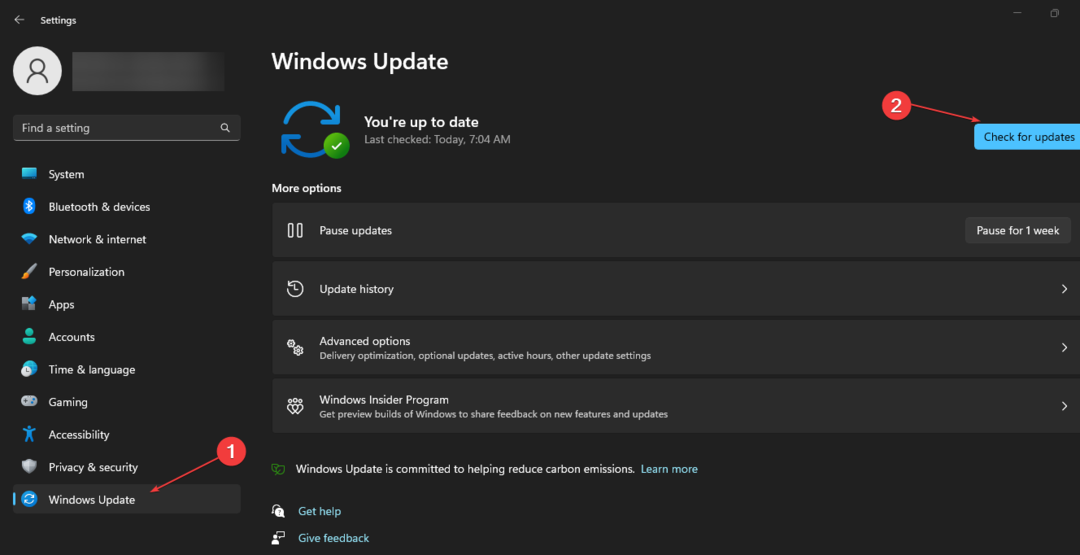
- Kemudian, segera restart PC Anda.
5. Perbarui driver Anda
- tekan Windows kunci, ketik Pengaturan perangkat, dan pukul Memasuki.
- Di jendela Pengelola Perangkat, telusuri daftar Driver, dan periksa untuk melihat apakah ada simbol peringatan kuning di sebelah salah satu opsi. Klik kanan pada Pengemudi, dan pilih Perbarui driver.

- Di jendela berikutnya, klik Cari secara otomatis untuk perangkat lunak driver yang diperbarui, dan ikuti petunjuk untuk menyelesaikan pembaruan.

- Setelah Anda memperbarui semua Driver, mulai ulang PC Anda dan periksa apakah kesalahan telah teratasi.
Saat mencoba memperbarui Driver Anda, Anda dapat mengalami kesalahan Windows mengalami masalah saat menginstal driver.
Jika Anda tidak puas dengan prosedur di atas atau Anda hanya ingin memperbarui driver secepat mungkin, coba gunakan alat khusus.
Misalnya, DriverFix adalah salah satu perangkat lunak yang paling efisien karena secara menyeluruh memindai PC Anda dari driver yang sudah usang atau tidak berfungsi dan menemukan pembaruan terbaru dari basis datanya.
⇒Dapatkan DriverFix
Kesalahan ini membatasi komputer Anda untuk memperbarui driver. Pastikan untuk membaca panduan kami tentang cara mengatasinya.
Mengatasi kesalahan usbaudio.sys cukup mudah dan membutuhkan sedikit pengetahuan teknis. Jika Anda mengikuti panduan kami, Anda seharusnya dapat mengatasi kesalahan tersebut.
Jika Anda pernah menghadapi kesalahan usbaudio.sys sebelumnya dan Anda berhasil menyelesaikannya. Anda dapat menjatuhkan teknik pemecahan masalah Anda di komentar di bawah.
Masih mengalami masalah?
SPONSOR
Jika saran di atas tidak menyelesaikan masalah Anda, komputer Anda mungkin mengalami masalah Windows yang lebih parah. Kami menyarankan memilih solusi all-in-one seperti Benteng untuk memperbaiki masalah secara efisien. Setelah instalasi, cukup klik Lihat & Perbaiki tombol lalu tekan Mulai Perbaikan.


![0x8007000f: Kesalahan Urutan Tugas SCCM [Panduan Perbaiki]](/f/5451964fc4769717619f2b39cc5c86e6.png?width=300&height=460)